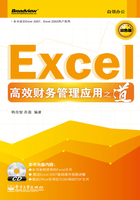
2.1 使用筛选工具分析财务数据
2.1.1 从普通日记账中自动筛选现金日记账
利用Excel的自动筛选功能可以很方便地从普通日记账中筛选出现金日记账,在此基础之上就可以随时反映企业的现金余额。下面举例说明。
某企业2009年11月的普通日记账如图2-1中的A2:F38单元格区域所示。现在要求根据该企业的普通日记账筛选出现金日记账。假定已知2009年10月31日的期末现金余额为26800元,要求进一步计算该企业2009年11月末的现金余额。

图2-1 某企业的普通日记账
在如图2-1所示的数据表中,A4单元格的下边显示的是拆分条,其作用是将工作表拆分成两个部分,从而在查看下边的数据区域时,上边的数据不会溢出屏幕之外。在Excel 2003中设置这种拆分条的方式是执行“窗口”→“拆分”命令,取消拆分条时执行“窗口”→“取消拆分”命令。在Excel 2007中设置拆分条的方式是在“视图”选项卡的“窗口”选项组中执行“拆分”命令,再次执行该命令时可取消拆分条。
利用自动筛选功能从普通日记账中筛选现金日记账并计算期末现金余额的具体步骤如下:
1 在数据清单中任选一个单元格。
2 在Excel 2003中,单击“数据”→“筛选”→“自动筛选”命令;在Excel 2007中,需要单击“数据”选项卡,在“排序和筛选”功能组中,单击“筛选”命令,则数据表每列的标题右边会出现一个自动筛选符号,如图2-2所示。

图2-2 建立自动筛选
3 单击D2单元格右边的自动筛选符号,在展开的菜单中选择“现金”,则系统会自动筛选出总账科目是现金的所有记录,如图2-3所示。

图2-3 自动筛选出来的现金日记账
4 将单元格区域A1:F37复制粘贴到一个新工作表中,并将A1单元格的“普通日记账”改为“现金日记账”,如图2-4所示。

图2-4 将筛选出的现金日记账复制到新工作表中
5 在新复制的数据表第3行上方插入一个空行,输入已知的2009年10月末的现金余额,在G2单元格中输入列标题“现金余额”,分别在单元格E22和F22中单击自动求和按钮,对本列数据进行自动求和,然后在单元格G4中输入公式“=G3+E4-F4”,并将其复制填充到单元格区域G5:G21,最后在单元格G22中输入公式“=G21”,或输入公式“=G3+E22-F22”,得到期末现金余额,如图2-5所示。

图2-5 包含现金余额数据的现金日记账
2.1.2 对有合并单元格标题的付款明细表建立自动筛选
某公司的付款明细表如图2-6所示。现在要求筛选出该公司以承兑汇票方式付款的所有记录。

图2-6 付款明细表
在图2-6所示工作表的第2行和第3行有合并单元格,在这种情况下,如果在数据表中任选一个非空单元格后执行自动筛选命令,那么自动筛选符号会出现在第2行而不是第3行的标题上,为了能够将承兑汇票付款的记录筛选出来,具体的操作步骤如下。
1 首先选择第3行,然后执行“自动筛选”命令,这样自动筛选符号会出现在第3行的标题上,如图2-7所示。

图2-7 有合并单元格标题情况下建立的自动筛选
2 在D3单元格中单击自动筛选符号,在Excel 2003中,应在展开的列表中选择“非空白”选项,如图2-8所示;在Excel 2007中,应在展开的列表中取消勾选“空白”复选框,如图2-9所示。

图2-8 在Excel 2003的筛选列表中选择“非空白”选项

图2-9 在Excel 2007的筛选列表中取消勾选“空白”复选框
3 执行上述命令后,以承兑汇票方式付款的所有记录就被筛选出来了,如图2-10所示。

图2-10 得到的筛选结果
2.1.3 利用自定义筛选方式筛选部分付款记录
建立自动筛选后,还可以根据需要进行自定义筛选。例如,以2.1.2节中图2-7所示的数据为例,现在要筛选出付款总额大于50万元的所有记录,具体操作步骤如下。
1 单击合并单元格C3右侧的下拉箭头,在Excel 2003中,应在展开的列表中选择“自定义”筛选方式,如图2-11所示;在Excel 2007中,应在展开的列表中的“数字筛选”菜单中选择“自定义筛选”方式,如图2-12所示。

图2-11 在Excel 2003中选择“自定义筛选”命令

图2-12 在Excel 2007中选择“自定义筛选”命令
2 上述操作完成后,即可打开“自定义自动筛选方式”对话框,在其中设置所需要的筛选条件,Excel 2003和Excel 2007中“自定义筛选方式”对话框的设置情况分别如图2-13和图2-14所示。

图2-13 Excel 2003中“自定义自动筛选方式”对话框

图2-14 Excel 2007中“自定义自动筛选方式”对话框
3 单击“确定”按钮后,大于50万元的全部付款记录即被筛选出来,如图2-15所示。

图2-15 筛选出的大于50万元的付款记录
2.1.4 利用高级筛选功能筛选销售数据
有时候,需要按照某种特殊的要求对数据进行筛选,例如要把所有大于平均值的数据筛选出来,把最近一个月的数据筛选出来,设置两个筛选条件下的数据筛选等。在这种情况下,可以使用高级筛选功能来解决问题。
在建立高级筛选之前,需要首先建立一个筛选条件区域。这些条件既可以是“与条件”,也可以是“或条件”,或者“与条件”与“或条件”的组合使用,还可以使用计算条件。这些条件的设置规则如下所述。
● 同一行的条件构成“与”关系条件。例如,如图2-16所示的条件可用于查找薪金在5000至8000元之间的记录。

图2-16 同一行的条件
● 同一列的条件构成“或”关系条件。例如,如图2-17所示的条件可用于查找部门为销售部或办公室的记录。

图2-17 同一列的条件
● 不同列、同行的条件构成不同字段的“与”关系。例如,如图2-18所示的条件可用于查找男性且为经理的记录。

图2-18 同行不同列的条件
● 不同列、不同行的条件构成不同字段的“或”关系条件。例如,如图2-19所示的条件可用于查找职称为高级工程师或职务为经理的记录。

图2-19 不同列、不同行的条件
● 不同列、不同行的条件构成“与”关系和“或”关系的复杂条件。例如,如图2-20所示的条件可用于查找办公室的女性经理或者销售部的男性高级工程师的记录。

图2-20 不同列、不同行的复杂条件
如图2-21所示的是某公司不同销售人员在不同城市销售不同商品的销售量和销售额的有关数据。现在需要筛选出销售人员是“周德宇”、城市是“上海”或者“天津”、商品是“冰箱”或彩电、并且销售额在50 000元至100 000元之间的所有记录。
利用高级筛选功能对数据区域进行筛选的具体步骤如下。
1 首先应建立一个条件区域,如图2-21所示。

图2-21 原始数据以及建立的条件区域
2 单击数据区域或数据库中的任一非空单元格,在Excel 2003中单击“数据”→“筛选”→“高级筛选”命令;在Excel 2007中应单击“数据”选项卡,然后在“排序和筛选”功能组中单击“高级”命令按钮,打开“高级筛选”对话框,如图2-22所示。

图2-22 “高级筛选”对话框
3 一般情况下,系统将自动选择列表区域(即数据区域),所以只需在“条件区域”输入框中输入(本例中为“$H$2:$L$4),如图2-23所示。

图2-23 设置高级筛选条件
4 高级筛选结果可以显示在数据区域的原有区域中,也可以显示在工作表的其他空白单元格区域,系统默认的方式是在数据区域的原有区域中显示结果。若需要在工作表的其他空白单元格区域显示结果,则应选中“将筛选结果复制到其他位置”单选框,并在“复制到”输入框中输入需要显示筛选结果的单元格(开头的一个单元格即可)。
5 单击“确定”按钮,即可得到高级筛选后的结果。如图2-24所示是在原有区域显示的筛选结果。

图2-24 在原有区域显示的高级筛选结果